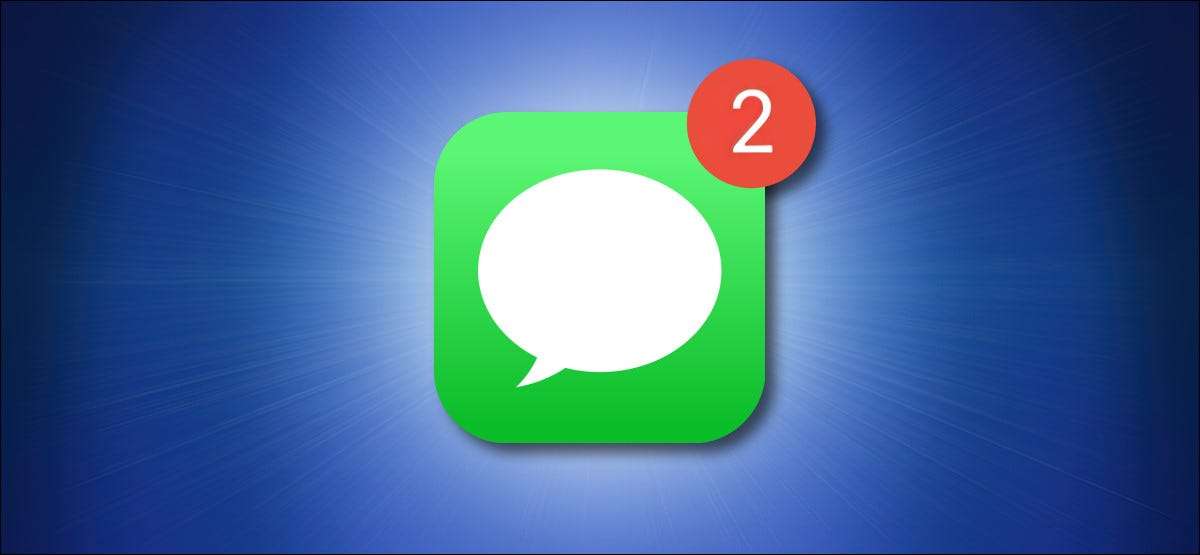
İPhone'unuzu veya iPad'inizi uyandıran ve ekranınızı aydınlatan bildirimlerden bıktınız mı? Kullanarak Rahatsız Etme Modu veya bildirim ayarlarınızı değiştirme, karanlıkta kalabilirsiniz. İşte nasıl.
Hızlı düzeltme: "Rahatsız etmeyin" modunu açın
Apple, "Rahatsız Etme" adlı herhangi bir iPhone veya iPad'i hızlı bir şekilde susturabilen bir özellik içerir. Aktifken, gelen aramaları, mesajları ve bildirimleri varsayılan olarak rahatsız etmeyin, ancak bu değişebilir Nasıl kuruldu? .
Etkinleştirmek için modu hızlı bir şekilde rahatsız etmeyin, önce, Kontrol Merkezi Başlat İPhone'unuzda veya iPad'inizde ve ardından Rahatsız Etme düğmesine (hilal aya benziyor) dokunun.
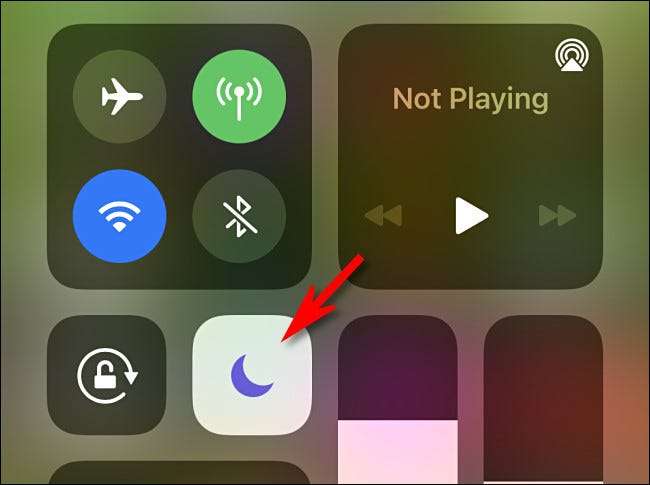
Alternatif olarak, ayarları başlatabilirsiniz, "Rahatsız Etmeyin" üzerine dokunun ve açmak için "rahatsız etmeyin" yanındaki anahtara dokunun.
Rahatsız etmeyin ve iPhone'unuz veya iPad'iniz kilitli, gelen mesajlar ve bildirimler cihazınızın ekranını uyandırmaz. Kapatmak için Rahatsız etmeyin, kontrol merkezini tekrar başlatın ve artık vurgulanmayana kadar Rahatsız Etme düğmesine dokunun.
İLGİLİ: İPhone ve iPad'inizde nasıl yapılandırılır?
Derin Düzeltme: Kilit Ekranındaki Bildirimleri Devre Dışı Bırak
Eğer kullanmak istemiyorsanız, iPhone'unuzu veya iPad'inizi aydınlatılmasını önlemek için Rahatsız Etmeyin (gelen tüm telefon görüşmelerinin gelmesini isterseniz), örneğin cihazınızın bildirim ayarlarına girin .
İyi haber, Apple, herhangi bir uygulama için kilit ekranı bildirimlerini devre dışı bırakmanıza izin vermesidir. Kötü haber şu anda tüm uygulamalar arasında bildirim ayarlarını bir kerede düzenlemenin bir yolu olmaması, bu nedenle cihazınızı uyandıran her uygulama için kilit ekran bildirimlerini ayrı ayrı devre dışı bırakmanız gerekir.
Bunu yapmak için, iPhone veya iPad'inizde ayarları açın.

Ayarlar'da "Bildirimler" dokunun.
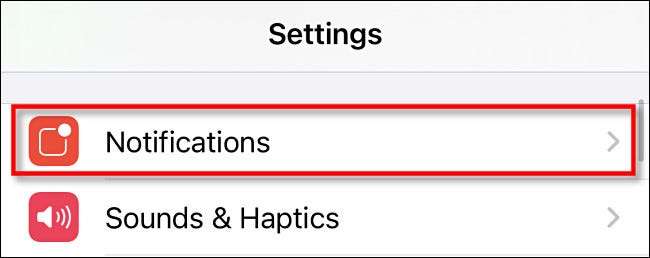
Bildirimlerde, listeyi kaydırın ve ekranınızı uyandırmak için istediğiniz uygulamanın adına dokunun. Bu durumda, mesaj kullanıyoruz, ancak Facebook Messenger, Sinyal, Twitter, FaceTime veya başka bir uygulama için yapabilirsin.
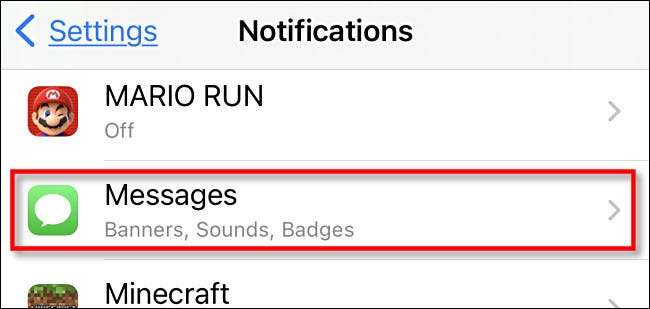
Uygulamanın bildirim ayarlarında, işaretini kaldırmak için "Ekranı Kilitle" dokunun.
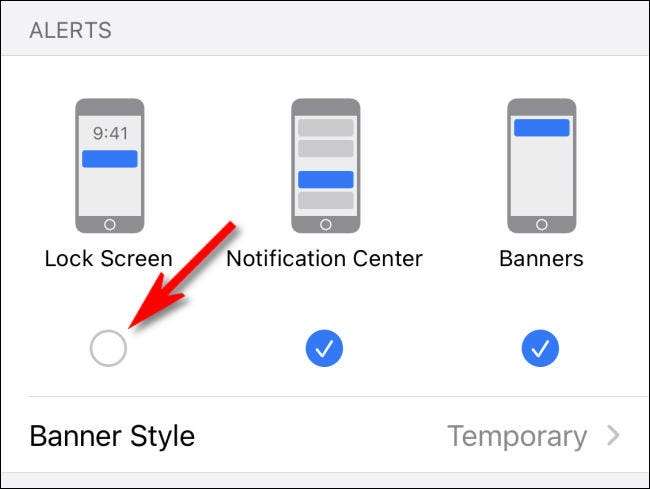
Bundan sonra, bir ekrana geri dönün ve kilit ekranında sessizlik için istediğiniz diğer uygulamalar için bu işlemi tekrarlayın.
İşiniz bittiğinde, Ayarlar'dan çıkın ve artık kilit ekranındaki bu uygulamalardan bildirimleri göremezsiniz. Sonuç olarak, bu uygulamaların bildirimleri artık iPhone'unuzun ekranınızı uyandırmaz. Sonunda barış!
İLGİLİ: İPhone'unuzda Bildirimler Nasıl Usta







